
EaseUS铃声编辑器
简单的iPhone铃声制作
- 为iPhone/iPad定制铃声
- 支持来自电脑或网站的歌曲
- 为音调添加特效
- 导出铃声到iPhone/iPad或PC
索非亚艾伯特2022年10月18日更新至iPhone铃声制作技巧
作为一名iPhone用户,你不可避免地要花很多时间来掌握如何充分利用你的iPhone。最近,我一直很感兴趣如何为iPhone制作铃声.App Store中有很多铃声制作应用,但它们都有同样的缺陷。导出的音轨将不会在iPhone上显示为铃声。在本文中,我将向您展示如何在没有电脑的情况下为iPhone添加铃声。
在你用铃声制作者应用程序制作了一个标准的iPhone铃声之后,在大多数情况下,你可以将铃声保存到“文件”应用程序中。如果你在这一步卡住了,因为你不想使用iTunes,试试下面讨论的方法。你可以使用GarageBand将这首现成的歌曲列在iPhone的铃声中。
GarageBand是苹果公司开发的一款专业的音频编辑和处理应用程序。你可以用它来创建一个美妙的音频文件,并分享你的歌曲。我们将探索如何添加铃声与GarageBand的iPhone。
步骤1。从应用商店获得GarageBand到您的iPhone。
步骤2。在iPhone上打开GarageBand。点击左上角的“浏览”,选择“在我的iPhone上”,找到你创建的铃声。长按文件,轻按“分享”。
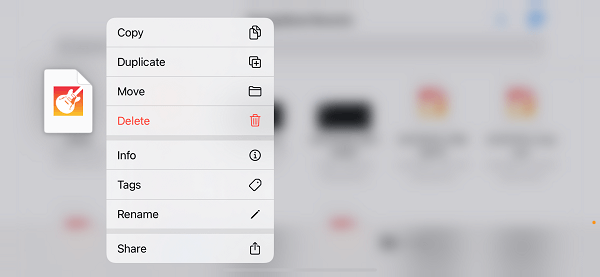
步骤3。然后选择“铃声”,点击“导出”。文件将导出为铃声在您的iPhone上现在。
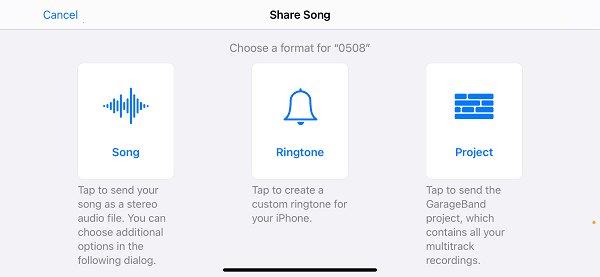
步骤4。现在你可以去“设置”>“声音和触觉”>“铃声”找到这个新添加的自定义铃声。
这就是如何在没有电脑的情况下在iPhone上获得铃声。如果你认为使用两个应用程序很麻烦。这里我有一个桌面iOS铃声制作器,它可以创建自定义铃声,并将铃声添加到iPhone。
iOS铃声制造商我推荐的是EaseUS铃声编辑器,一个简单但有用的工具,帮助iOS用户创建和添加自定义铃声与电脑iPhone。随着EaseUS铃声编辑器,你可以把歌曲做成铃声,将YouTube视频转换为铃声,编辑您现有的铃声,并将铃声添加到您的iPhone。
步骤1。在您的PC上启动EaseUS铃声编辑器。通过USB连接线将iPhone连接到PC上。如果弹出窗口,点击iPhone上的“信任”选项。
步骤2。在你的电脑上拖放一首歌曲到界面。你也可以点击“浏览”来选择歌曲。播放歌曲,选择你想设置为铃声的部分。然后点击“剪辑”来修剪它。
步骤3。在这一步中,您可以通过添加录音和声音效果,如淡入/淡出和表情符号声音来个性化您的铃声。
步骤4。然后点击“导出”,选择“推送到iPhone”,将自定义铃声添加到您的iPhone。
现在你可以在你iPhone上的路径:“设置”>“声音和触觉”>“铃声”中查看这个铃声。
在本文中,我向您展示了在没有电脑的iPhone上添加铃声的过程,使用GarageBand,在您的iPhone上得到一个现成的铃声之后。但如果你没有,也不愿意在iPhone上安装两个应用程序,请按照本文后半部分的步骤在iPhone上创建并添加铃声。
相关文章-也在EaseUS软件
![]() 索非亚艾伯特/ 2022-10-18
索非亚艾伯特/ 2022-10-18
![]() 索非亚艾伯特/ 2022-09-28
索非亚艾伯特/ 2022-09-28
![]() 索非亚艾伯特/ 2022-09-28
索非亚艾伯特/ 2022-09-28
![]() 索非亚艾伯特/ 2022-10-18
索非亚艾伯特/ 2022-10-18



